Приветствую всех!
В этом уроке вы познакомитесь с инструментом Extrude. Это один из инструментов, с помощью которого создаются 3Д модели, которые вы не раз могли видеть на других сайтах по 3Д моделированию.
Extrude — это не просто инструмент, которым создаются модели, это инструмент, которым пользуются постоянно, как если бы вы пользовались ложкой, или вилкой.
Итак, начинаем.
Открываем 3D Blender. Идём во вкладку «Modeling»,. Щёлкаем левой клавишей мыши. Видим слева меню модификаций. Рис. 61
Рис. 61
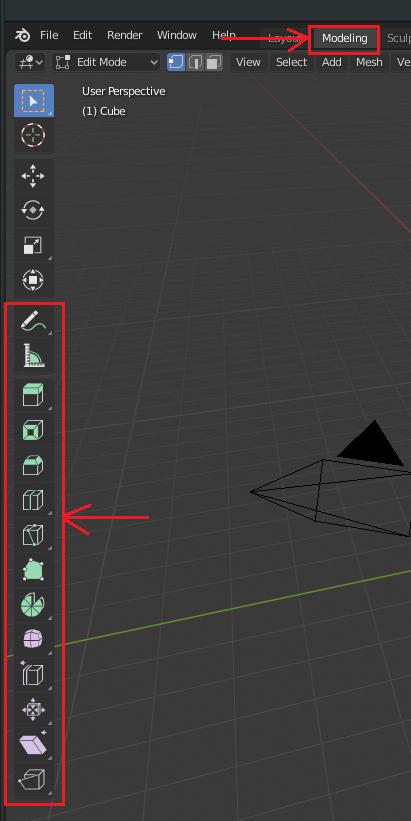
Идём в «Edite Mode», в левом верхнем углу. Далее, идём вправо, выбираем третью иконку — «Face Select» Рис. 62
Рис. 62
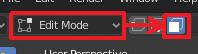
После выбираем «Extrude Region». Рис. 63
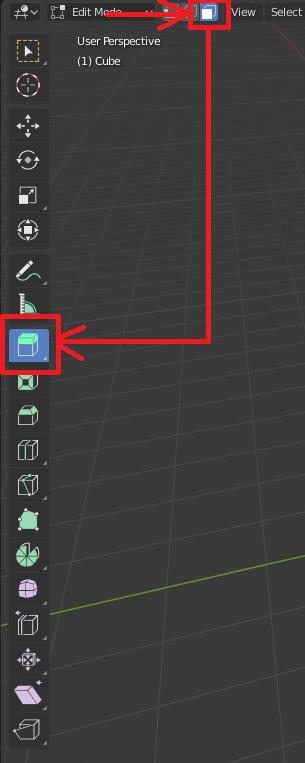
Выделяем верхний квадрат на кубике, или по другому Face(Фейс). Рис. 64
Рис. 64
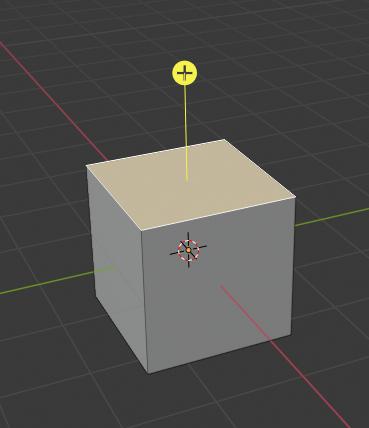
Зажимаем жёлтую вот эту линию, или стрелку под плюсом, тянем произвольно в верх, отпускаем. Рис. 65. Поздравляю! Вы сделали свой первый Extrude.
Рис. 65
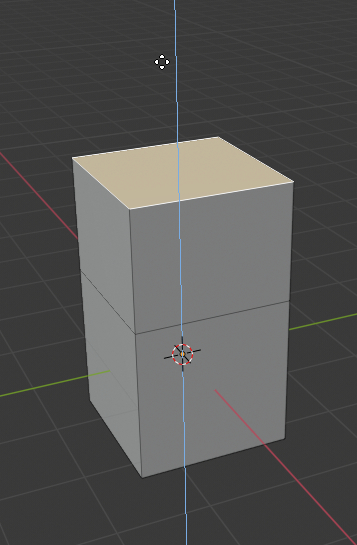
Снова щёлкаем левой клавишей мыши по жёлтому плюсу. Выбираем инструмент Scale. (В версии 2.80 эта последовательность действий работает. В версии 2.82a уже не работает. В 2.82 это же действие можно выполнить инструментом Inset Face, который идёт сразу под инструментом Extrude ) И тянем от белого круга к центру, отпускаем. Рис. 66
Рис. 66
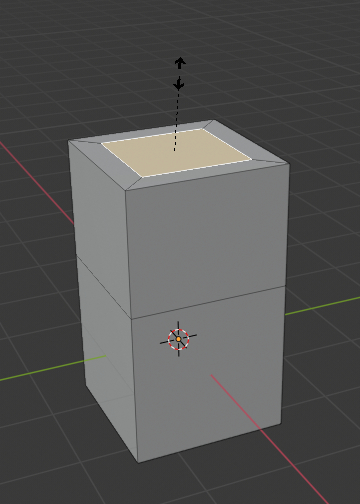
Опять выбираем Extrude. Выбираем инструмент Move. Щёлкаем по жёлтому плюсу. Тянем за синюю стрелку вниз, отпускаем. Рис. 67
Рис. 67
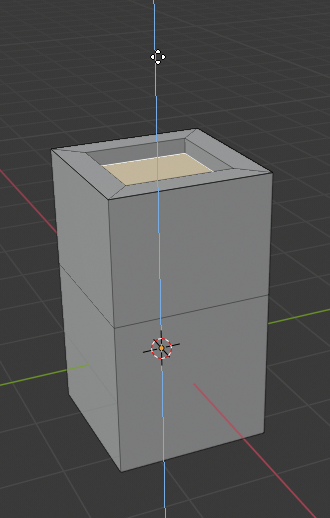
Таким образом вы сможете в 3Д Блендер создавать трубы, туннели и т.д. и т.п.
Теперь. Обновляем наше окно перспективы. Идём в File в левом верхнем углу выбираем мышью New, в спадающем меню щёлкаем левой клавишей мыши по General. В появившемся в окне перспективы, окне диалога, щёлкаем мышью по кнопке Discart Changes, или Dont Save, смотря где и в какой версии вы будете делать этот урок.
Рассмотрим следующий инструмент из семейства Extrude. Зажимаем клавишей мыши Extrude Region и удерживая, в выпадающем меню, выбираем Extrude Along Normals. Рис. 68
Рис. 68
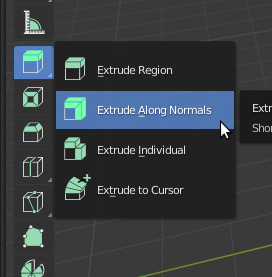
С помощью нажатой клавиши Shift, выбираем мышью две стороны куба. Появилась такая жёлтая тонкая линия с жёлтым кружком на конце. Рис. 69
Рис. 69
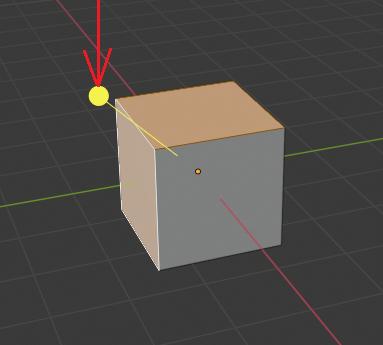
Зажимаем левой клавишей мыши жёлтый кружок и, удерживая его, тянем вверх, от кубика. Пока кубик не будет выглядеть как на картинке внизу. После, клавишу мыши отпускаем. Рис. 70
Рис. 70

Получилась такая вот штука. Потренируйтесь. Повыделяйте разные стороны. С разными сторонами поделайте Extrude.
На этом пока всё. До встречи в следующей части. Терпения и трудолюбия в Вашем 3Д моделировании.